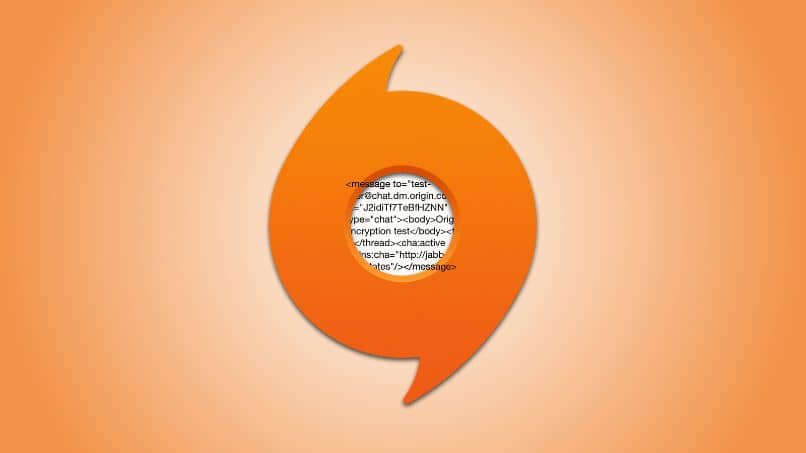كيفية فتح ملفات .EXE من جهاز Chromebook عن طريق تثبيت Wine

ملفات .EXE هي تطبيقات يمكن تنزيلها بسهولة ، ولكن يمكن تشغيلها فقط ضمن نظام التشغيل Windows ؛ هذا يعني أنه في أنظمة التشغيل الأخرى مثل macOS أو Chrome OS أو Linux ، تصبح عملية تنزيل هذه الملفات وتشغيلها صعبة.
على الرغم من ذلك ، هناك احتمالات لتشغيل هذه الملفات على أنظمة تشغيل غير Windows ، مثل Linux ؛ سنشرح هنا كيف يمكنك فتح ملفات .EXE على جهاز Chromebook باستخدام Wine. وسنخبرك أيضًا بأفضل طريقة لتثبيت هذا البرنامج على أي جهاز كمبيوتر.
لماذا يعتبر Wine أفضل خيار لك لهذه الأنواع من الملفات؟
تم إنشاء هذا البرنامج في عام 1993 ، وكان يُعتقد أنه متوافق مع أنظمة التشغيل الأخرى ، ويركز بشكل أساسي على أجهزة الكمبيوتر التي تعمل بنظام Ubuntu أو Linux.
ومع ذلك ، فقد كان نجاحه مثيرًا للإعجاب لدرجة أنه يتم استخدامه حاليًا مع أنظمة تشغيل مختلفة مثل Chrome OS ؛ هذا يجعله الخيار الأول للمستخدمين الذين يرغبون في تشغيل برامج Windows على أجهزة الكمبيوتر الخاصة بهم دون تغيير نظام التشغيل.
ما هي الطريقة الصحيحة لتثبيت Wine على جهاز Chromebook الخاص بك واستخدامه؟
أولاً ، عليك تنزيل Wine على جهاز الكمبيوتر الخاص بك. بعد ذلك ، ضع في اعتبارك أنه يمكن أن يكون عملية طويلة ، ومع ذلك ، سنقدم لك هنا جميع المعلومات التي تحتاج إلى معرفتها ، خطوة بخطوة.
لبدء العملية ، يجب عليك الوصول إلى المحطة ، لذلك يجب عليك الانتقال إلى قائمة ابدأ على جهاز Chromebook الخاص بك ، ثم النقر فوق الإعدادات ، في قسم Linux ، يمكنك تأكيد تنشيط الجهاز.
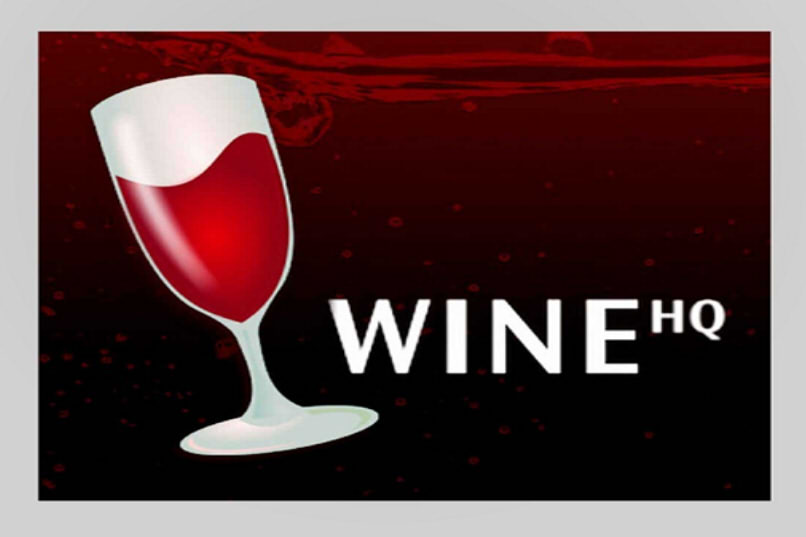
داخل Terminal place sudo dpkg – أضف بنية i386 ، سيجعل هذا الرمز بنية النظام 32 بت ؛ أنت الآن بحاجة إلى تنزيل مفتاح Wine ، للقيام بذلك ، ضع الرابط في الجهاز وأضف sudo apt-key وأضف Winehq.key ، وبهذه الطريقة سيكون لديك المفتاح.
اذهب لحفظ المعلومات باستخدام اختصار لوحة المفاتيح Ctrl + O ، بعد ما سبق ، يجب عليك طلب مفتاح Ubuntu عن طريق الكتابة في الجهاز: sudo apt-key adv – keyserver keyserver.ubuntu.com – recv-keys DFA175A75104960E ؛ الآن قم بتحديث النظام باستخدام sudo apt update ، حتى تتمكن من تثبيت Wine.
ابدأ التثبيت عن طريق كتابة الأمر: sudo apt install –install-recommended winehq-stabil ثم يظهر مربع حوار على الشاشة سيشير فيه إلى بعض المعلومات ويجب عليك التأكيد بالنقر فوق زر التثبيت.
لإنهاء التثبيت . يجب عليك نسخ الملف في الجهاز مثل هذا: vino file.exe ثم الضغط على مفتاح Enter ، وبالتالي بدء معالج التثبيت. بعد التثبيت . يمكنك تكوين البرنامج الذي تريده وتشغيله بشكل مثالي.
ما البدائل الأخرى التي لديك لفتح ملفات .EXE؟
إلى جانب النبيذ ، لديك أيضًا خيارات أخرى لفتح ملفات .EXE من جهاز Chromebook ، فيما يلي أفضلها:
الوصول إلى سطح مكتب Windows عن بعد
للوصول إلى Windows عن بُعد . يجب أولاً تكوين الكمبيوتر الذي تريد الاتصال به. للقيام بذلك ، انتقل إلى “ابدأ” ، وحدد “الإعدادات” ، وابحث عن “النظام” . وعندما تكون في “سطح المكتب البعيد” ، حدد خيار التمكين.
يمكنك الوصول عن بعد من جهاز آخر يعمل بنظام Windows Android أو iOS. بسهولة ، هذا هو السبب في تنزيل تطبيق سطح المكتب البعيد الذي يمكنك العثور عليه مجانًا لجميع أنظمة التشغيل .

بمجرد دخول التطبيق . يجب عليك إدخال اسم الكمبيوتر الذي تريد الوصول إليه (الذي قمت بتكوينه مسبقًا) ، وحدد الجهاز المضاف وانتظر حتى يكتمل الاتصال للوصول عن بُعد إلى سطح المكتب هذا.
قم بتثبيت آلة افتراضية من وضع المطور
هل تعرف ما هي الآلة الافتراضية؟ وهو برنامج يحاكي الكمبيوتر ، وهذا يعني ، باختصار ، أنه يمكنك الحصول على نظامي تشغيل في نظام واحد. بنقرة واحدة . يمكنك الوصول إلى أي برنامج Windows ، حتى إذا كان جهازك يحتوي على نظام تشغيل مختلف تمامًا.
الأكثر استخدامًا لتوافقه مع أنظمة التشغيل المختلفة هو VBox. والأفضل من ذلك كله ، أن عملية التثبيت سريعة وسهلة. التحذير الوحيد هو أنه سيتم فقد الاتصال بالإنترنت لبضع دقائق . وهذا يحدث أثناء تكوين الشبكة للجهاز الظاهري.
استخدم CrossOver من Android
CrossOver by CodeWeaver هو تطبيق يسمح لك بتشغيل برامج Windows على Chormebook الخاص بك ، لأن الكود الخاص به تم تطويره بواسطة Linux . قد يبدو الأمر معقدًا ، ولكن الوصول إليه سهل للغاية ، ما عليك سوى البحث عنه في متجر Google Play وتنزيله.
لتنفيذ العملية . قم بتنزيل ملف .EXE ، ما عليك سوى وضع اسمه في شريط بحث CrossOver ؛ عند اختيار الملف يقوم البرنامج بالتثبيت تلقائيًا ويمكنك تشغيله دون مشاكل.
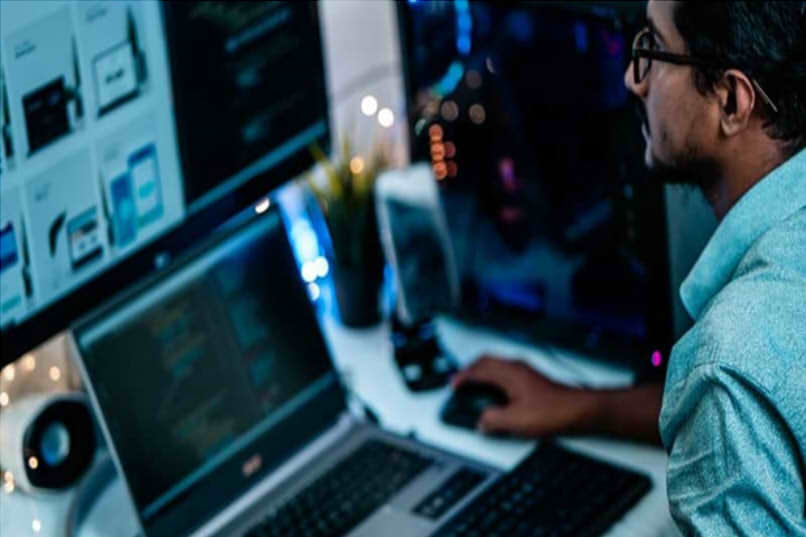
هل يفضل تثبيت Windows على جهاز Chromebook لفتح ملفات .EXE؟
ليست كل أجهزة Chromebook متوافقة مع نظام التشغيل Windows. . أيضًا ، سيؤدي إجراء عملية التثبيت إلى فقدان جميع ملفاتك المخزنة . إذا كانت هذه النقطة غير ذات صلة ، فما عليك فعله هو إزالة حماية اللوحة الأم داخل الكمبيوتر.
بهذه الطريقة يمكنك تحديث نظام التشغيل من ROM الخاص بك . ولكن يوصى بتنزيل Wine ، إذا كنت تريد تشغيل برنامج .EXE على جهازك.